- Als Dota 2 kan geen verbinding maken met de gameservers, dit vertaalt zich in minder tijd in dit geweldige spel.
- Het kan ook zijn dat Dota 2 geen verbinding kan maken met de game na het accepteren van een match, dus je moet je verbinding controleren.
- Een manier om om te gaan met het feit dat Dota 2 kan geen verbinding maken met het spel is om uw firewall te controleren.
- Een andere oplossing voor dit vreselijke probleem is om te proberen een GPN te gebruiken zoals degene die we hieronder aanbevelen.

Deze software repareert veelvoorkomende computerfouten, beschermt u tegen bestandsverlies, malware, hardwarestoringen en optimaliseert uw pc voor maximale prestaties. Los pc-problemen op en verwijder virussen in 3 eenvoudige stappen:
- Download Restoro PC Reparatie Tool die wordt geleverd met gepatenteerde technologieën (patent beschikbaar) hier).
- Klik Start scan om Windows-problemen te vinden die pc-problemen kunnen veroorzaken.
- Klik Repareer alles om problemen op te lossen die de beveiliging en prestaties van uw computer beïnvloeden
- Restoro is gedownload door 0 lezers deze maand.
Kan geen verbinding maken met de gameserver in Dota 2? Dit kan een groot probleem zijn waardoor je Dota 2 helemaal niet kunt spelen.
Er kan echter een manier zijn om dit probleem op te lossen, en vandaag laten we u zien hoe u dit kunt doen. De nieuwste Dota 2-update brengt een reeks onverwachte problemen met zich mee die de game-ervaring voor spelers beperken.
Een van de meest ernstige problemen zorgt ervoor dat spelers geen verbinding kunnen maken met wedstrijden. Meestal is er geen foutmelding bij dit probleem, en spelers worden gedwongen terug te gaan naar het hoofdmenu.
Hier is hoe een speler beschrijft deze vervelende situatie:
Sinds patch 7.00 kan ik geen verbinding meer maken met MM-games of lobbygames.
Ik heb nooit grote problemen of problemen gehad met Dota2 (meestal wat UI / grafische glitches, maar dat is alles).[…]
Ik heb geprobeerd lobbyspellen te hosten, gevuld met bots, maar ik word altijd gedwongen terug te gaan naar het hoofdmenu.
Toen ik probeerde verbinding te maken met de Matchmaking-servers, kan ik de wachtrij accepteren en in het laadscherm komen.
Tijdens het laadscherm krijg ik alleen het bericht "Verbinding tot stand brengen" aan de rechterkant van het scherm, maar het laadt niet in het spel.
Is er een mogelijkheid om dit zelf op te lossen?
Gelukkig heeft een vindingrijke gamer een oplossing gevonden voor dit probleem waarbij Dota 2 geen verbinding kan maken na het accepteren van een match, en het werkt nog steeds in 2021. We zullen de stappen voor probleemoplossing hieronder vermelden.
Hoe kan ik het Dota 2-verbindingsprobleem oplossen?
- Controleer je internetverbinding
- Gebruik een GPN
- Controleer je firewall, antivirus en wijzig de startopties voor games
1. Controleer je internetverbinding
- druk de Windows-toets + S en typ in Instellingen.
- In de Instellingen app, selecteer Netwerk & Internet.
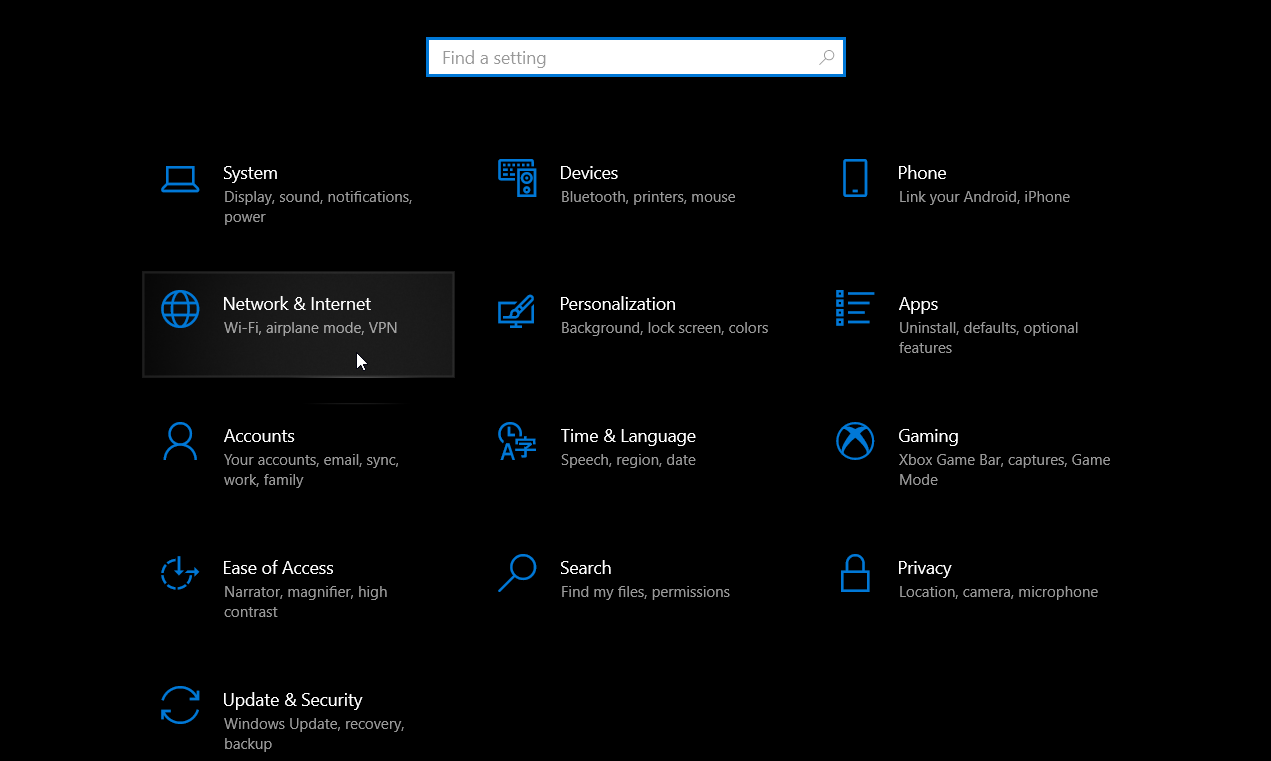
- Selecteer de Toestand tabblad en controleer de status van uw internetverbinding.
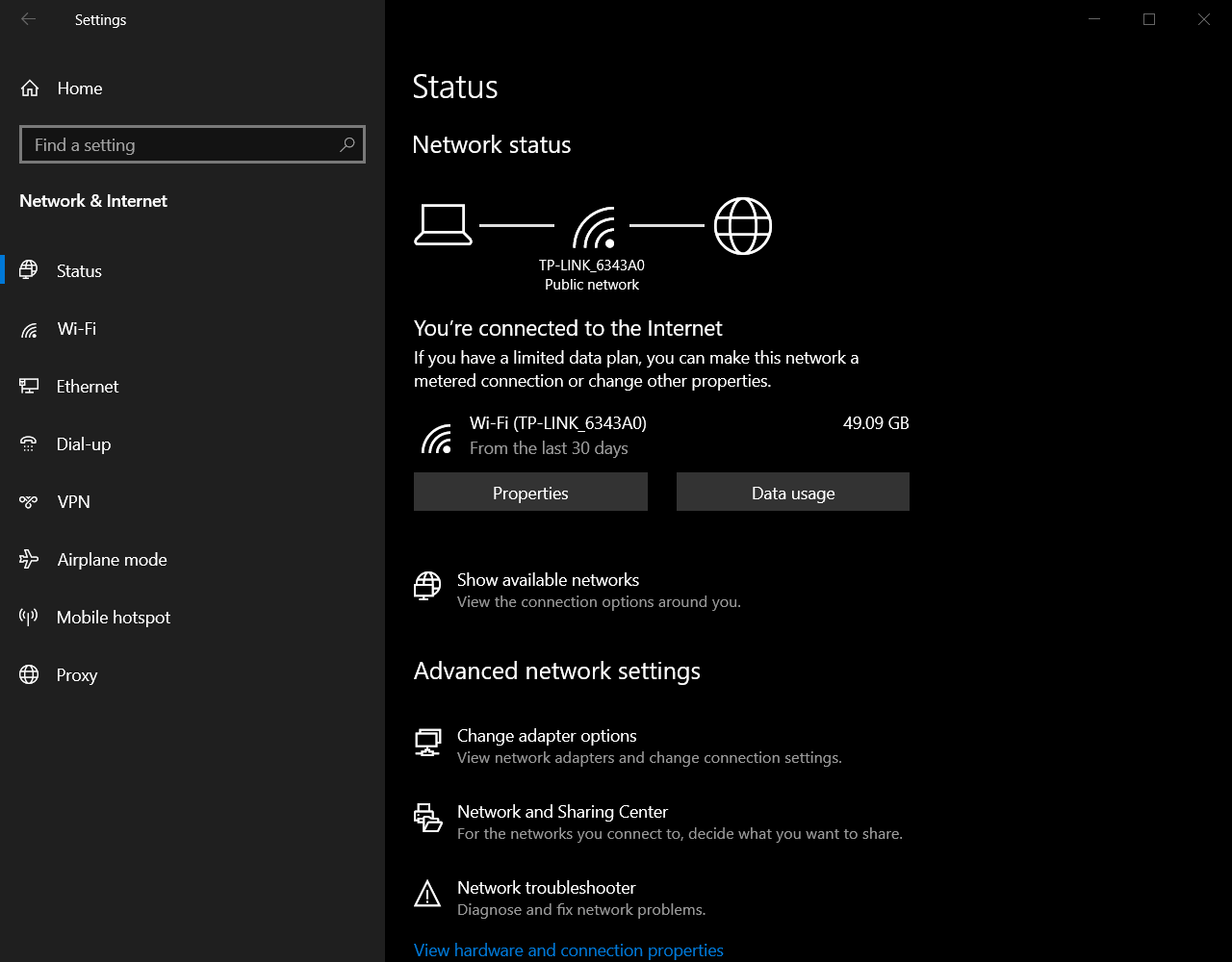
Als je geen verbinding kunt maken met een gameserver in Dota 2, bestaat de kans dat je problemen hebt met je internetverbinding. Pakketverliezen kunnen leiden tot verbroken verbindingen of slechte latentie.
Als uw verbinding niet stabiel is, is het mogelijk dat dit het probleem veroorzaakt. Om het probleem op te lossen, controleert u uw verbinding en zorgt u ervoor dat deze stabiel genoeg is.
Naast het controleren van de internetverbinding, is het ook aan te raden om uw ping te controleren. Als uw ping te hoog is, kan de server traag reageren, en dat zal dit en vele andere problemen veroorzaken.
2. Gebruik een GPN

Ja, je hebt het goed gezien, het is geen VPN, het is een GPN die staat voor Gamers Private Network en het is totaal anders dan de VPN omdat het alleen de game-verbindingsgegevens optimaliseert.
Het verandert of verbergt uw IP-adres of zelfs de netwerkinstellingen niet. En dat is maar goed ook, want je kunt niet in alle games een VPN gebruiken.
Voer een systeemscan uit om mogelijke fouten te ontdekken

Download herstel
PC-reparatietool

Klik Start scan om Windows-problemen te vinden.

Klik Repareer alles om problemen met gepatenteerde technologieën op te lossen.
Voer een pc-scan uit met Restoro Repair Tool om fouten te vinden die beveiligingsproblemen en vertragingen veroorzaken. Nadat de scan is voltooid, vervangt het reparatieproces beschadigde bestanden door nieuwe Windows-bestanden en -componenten.
Om de Dota 2-servers correct te verbinden, raden we WTFast aan, een GPN die machine learning gebruikt om een geoptimaliseerde route naar de gameservers te selecteren.
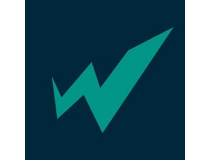
WTFast
Dit Gamers Private Network kan uw verbinding met de gameserver optimaliseren en uw ervaring verbeteren.
3. Controleer je firewall, antivirus en wijzig de startopties voor games
- Start Dota.
- Voer de console uit (schakel het in Geavanceerde spelopties).
- Type net_force_steamdatagram 1 en raak Enter.
- Probeer een game via je gameclient te bekijken om te zien of je verbinding kunt maken.
- Als dit werkt, zou je ook moeten kunnen spelen.
Zorg er allereerst voor dat uw firewall blokkeert Dota 2 niet. Probeer tijdelijk uw firewall uit te schakelen en verbinding te maken met Matchmaking of Lobby.
Ga als volgt te werk om uw firewall uit te schakelen:
- Open Controlepaneel.
- Ga naar Systeem en veiligheid.
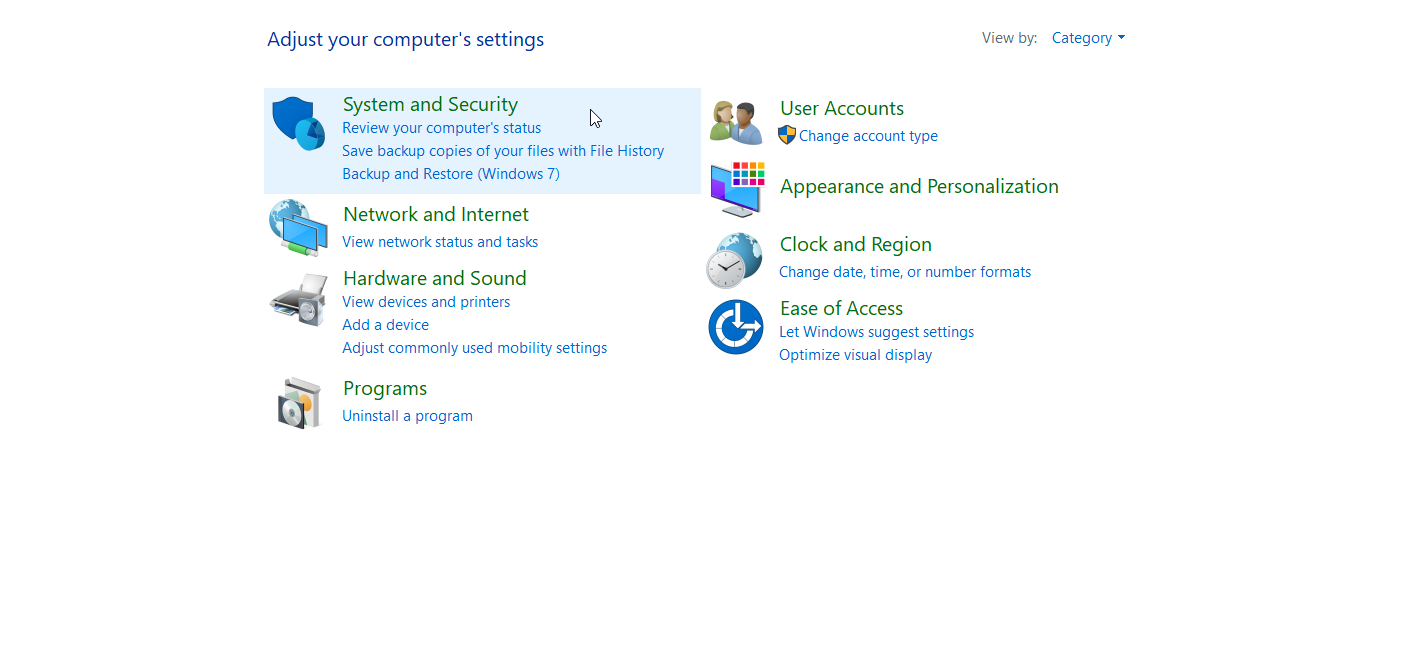
- Selecteer Windows Defender-firewall.
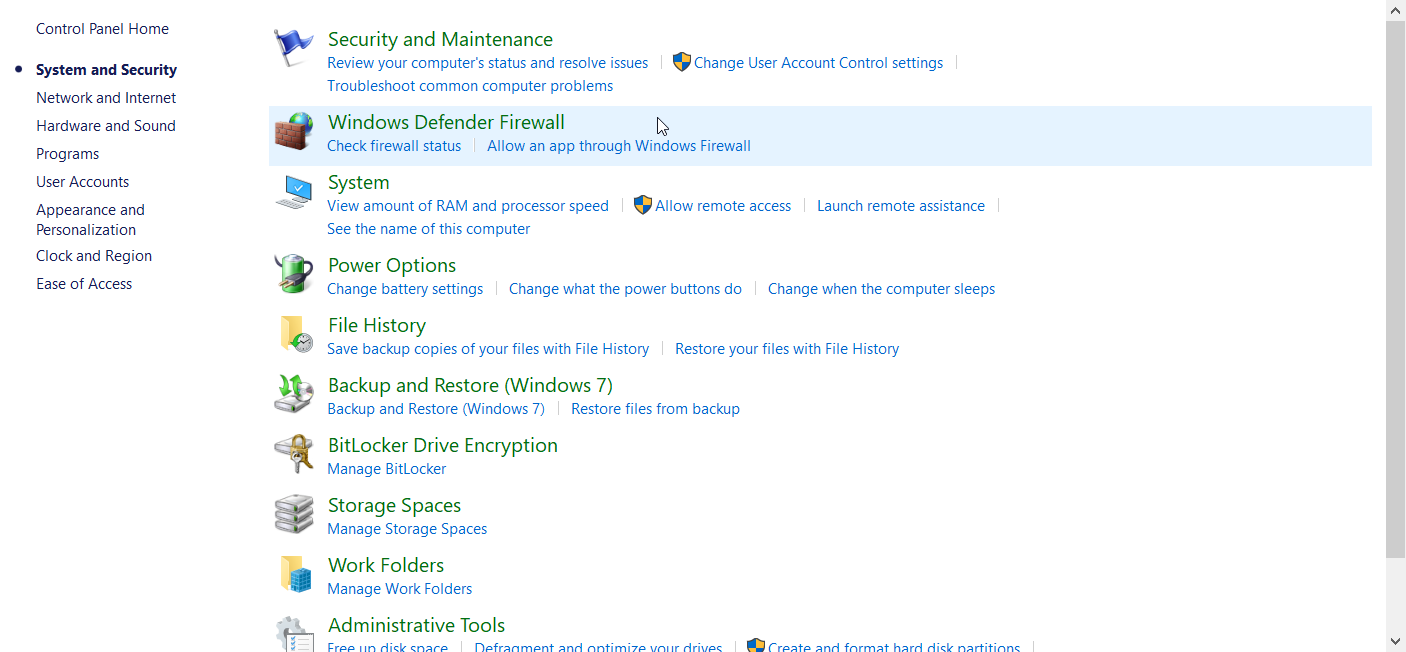
- Klik vervolgens op Windows Firewall in- of uitschakelen.
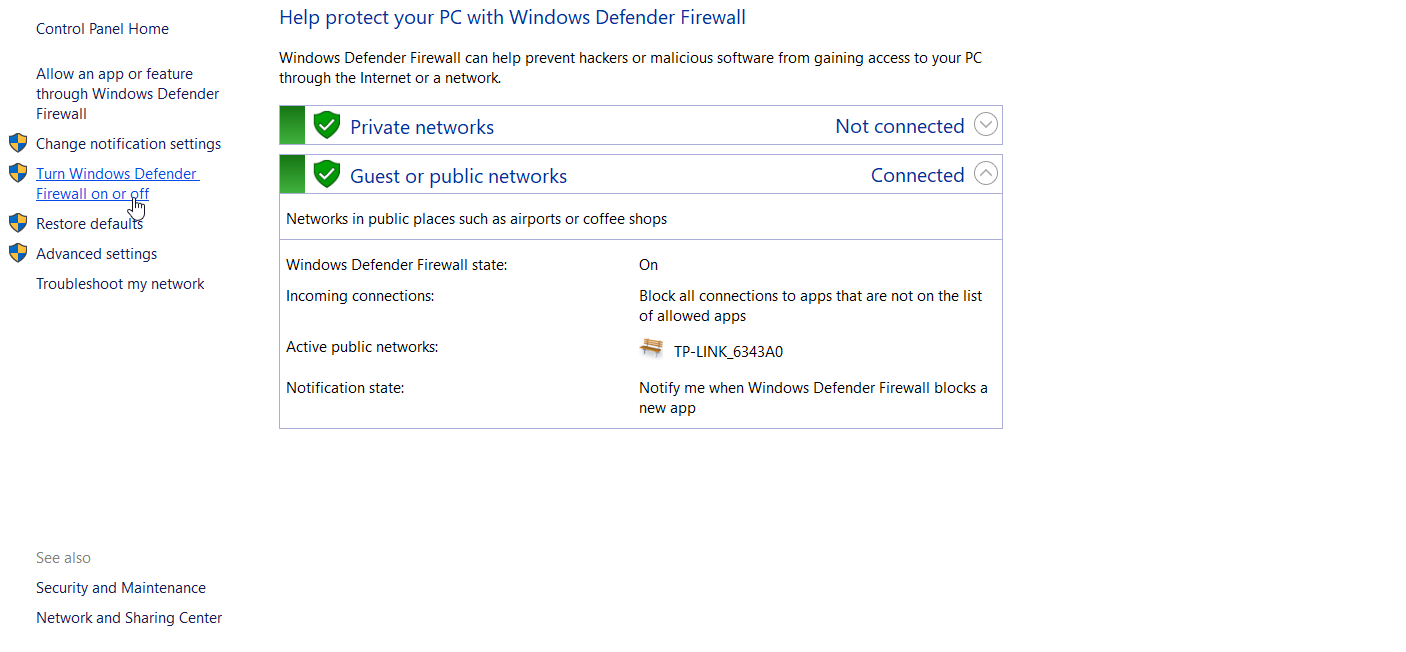
- Schakel beide opties naar Uit en klik OK.
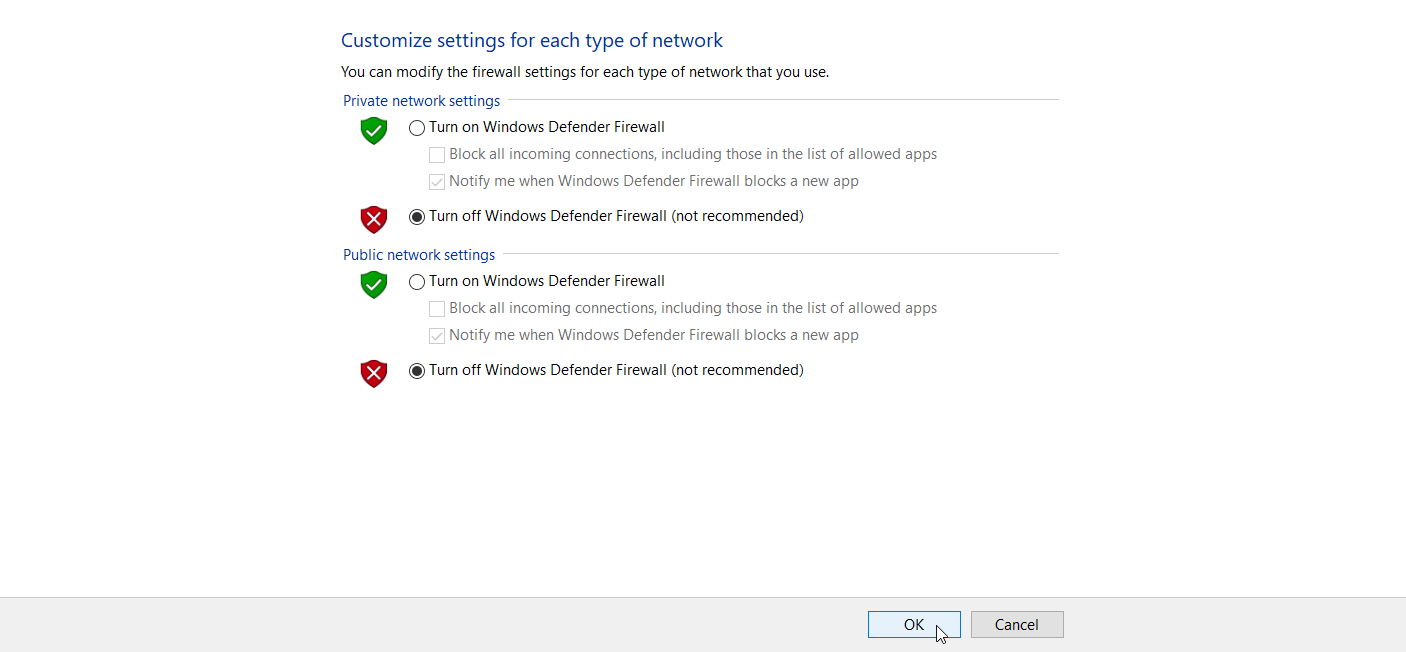
- Als u Dota 2 aan de uitzonderingenlijst van uw firewall wilt toevoegen, drukt u op Sta een app of functie toe via Windows Defender Firewall.
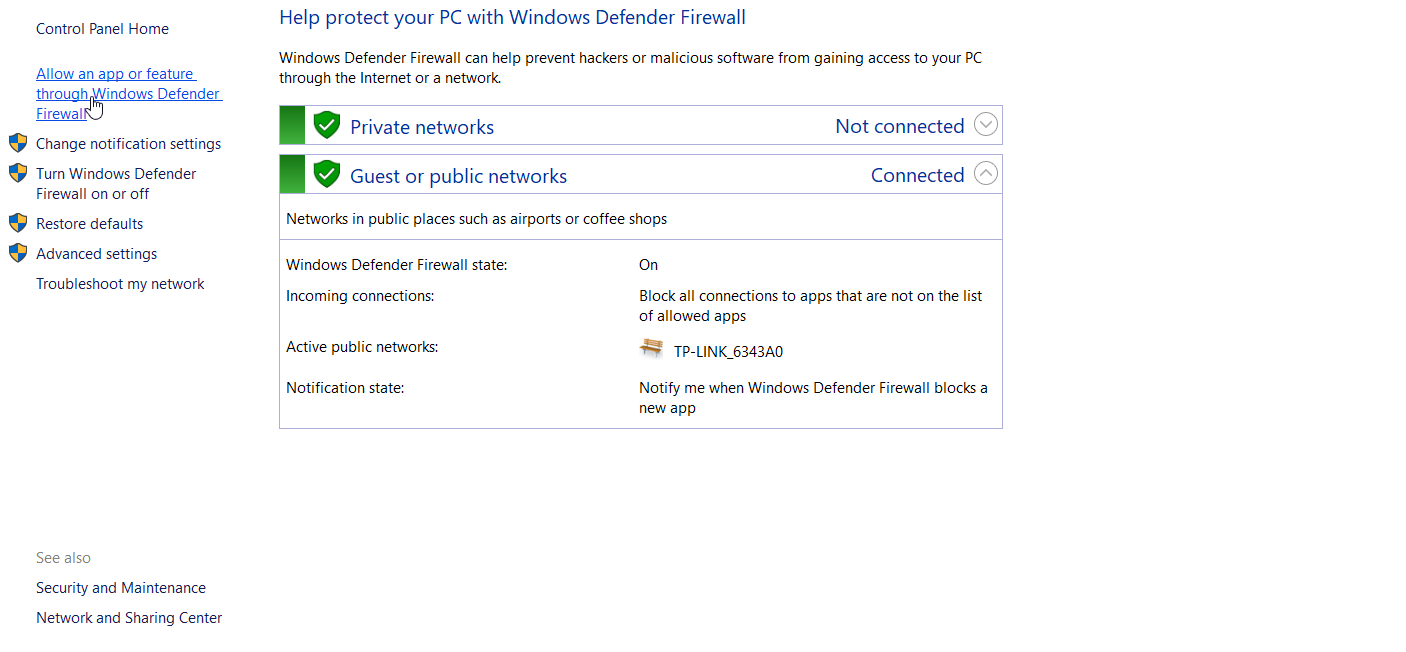
- Klik vervolgens op Aanpassingslijsten zoek Dota 2.
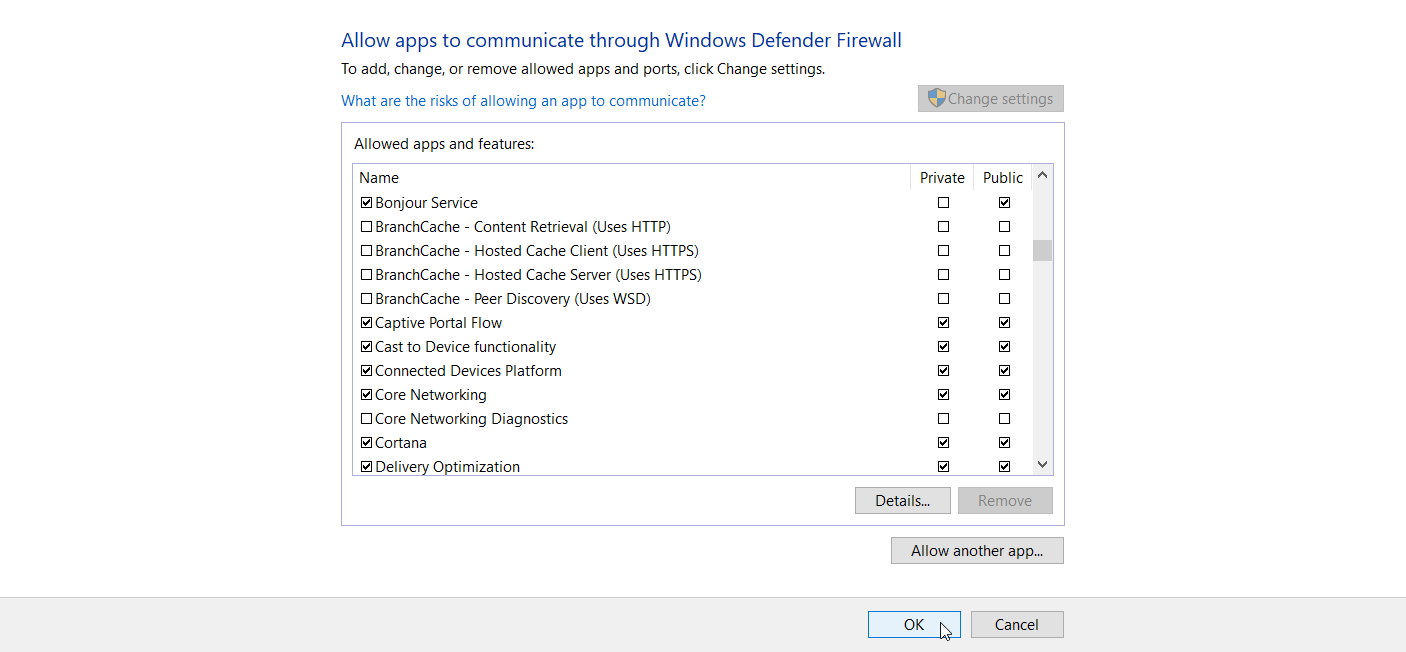
- Controleer zowel de Privé en openbaar opties en druk vervolgens op OK.
Voeg daarnaast Dota 2 toe aan de uitzonderingenlijst van uw firewall en installeer de nieuwste Windows, Dota 2 en GPU stuurprogramma-updates op uw computer.
Vergeet niet om onnodige achtergrond-apps uit te schakelen en ook een volledige systeemscan uit te voeren op malware.
Misschien wilt u ook uw antivirus. Soms kan antivirus bepaalde functies blokkeren en problemen veroorzaken met online games.
Als uw antivirusprogramma het probleem is, kunt u misschien overwegen over te stappen op een ander antivirusprogramma.
We hopen dat het je gelukt is om bij de Dota 2-server te komen, maar als je andere problemen hebt met de game, hebben we een uitstekend artikel over het oplossen van frequente Dota 2-problemen.
En omdat je duidelijk van online multiplayer-gaming houdt, is hier: hoe u uw ping kunt verminderen bij dergelijke spellen.
Zoals altijd, als je andere oplossingen bent tegengekomen, kun je de community helpen door de stappen voor probleemoplossing op te sommen in het commentaargedeelte hieronder.
 Nog steeds problemen?Repareer ze met deze tool:
Nog steeds problemen?Repareer ze met deze tool:
- Download deze pc-reparatietool goed beoordeeld op TrustPilot.com (download begint op deze pagina).
- Klik Start scan om Windows-problemen te vinden die pc-problemen kunnen veroorzaken.
- Klik Repareer alles om problemen met gepatenteerde technologieën op te lossen (Exclusieve korting voor onze lezers).
Restoro is gedownload door 0 lezers deze maand.
Veel Gestelde Vragen
Kijk eerst of je aan de spelvereisten voldoet. Als je dat doet, kijk dan op onze geweldige gids over het oplossen van veelvoorkomende Dota 2-problemen.
Je hebt waarschijnlijk een verbindingsprobleem of een Steam-netwerkprobleem. Hier is een nuttig artikel over wat u moet doen als u geen verbinding kunt maken met de gameserver.
Je hebt duidelijk een verbindingsprobleem, dus controleer dat eerst. We hebben ook een uitgebreide gids over het oplossen van problemen met Dota 2-pakketverlies.


![Veel voorkomende Dota 2-problemen oplossen [VOLLEDIGE GIDS]](/f/6fa16d9aeeba92faab3a79c3231eee9a.jpg?width=300&height=460)